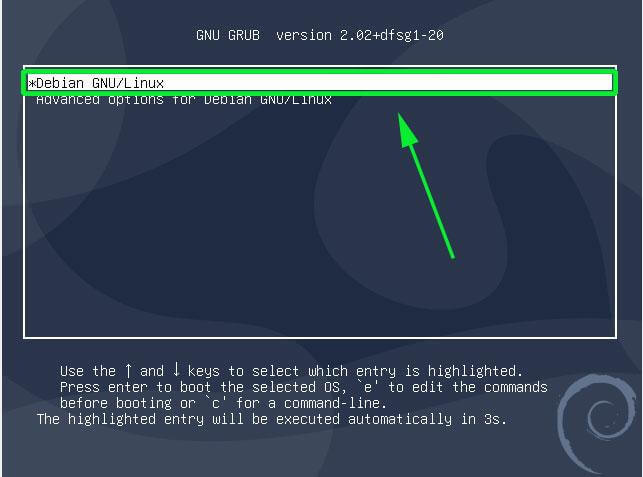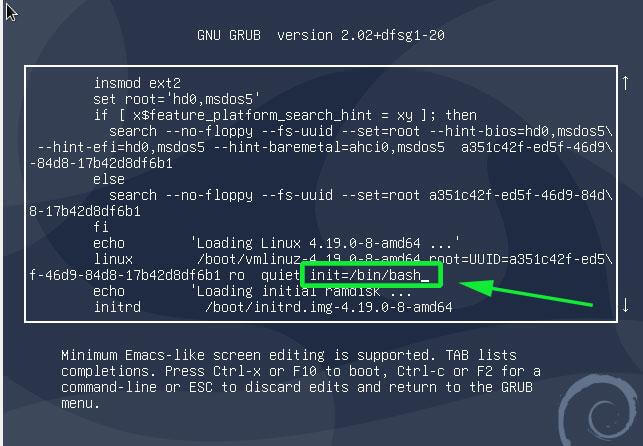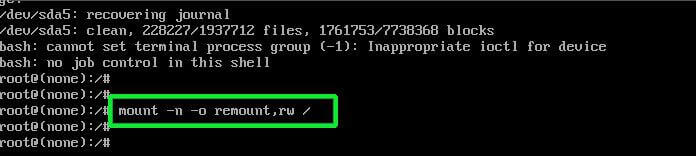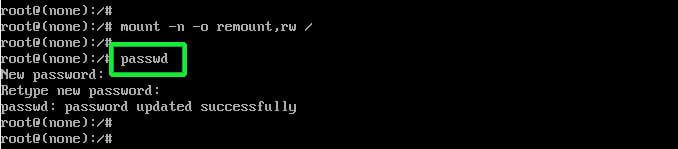| 【帮助中心】Debian系统的root登录密码重置方法
发布时间:2024-02-02 12:26:35
来源:雪花云
作者:客服-小勇
|
|
将学习如何在Debian 服务器的系统中重设忘记的root密码。这将帮助您重新获得以root用户身份登录并执行管理任务的功能。前提你已经在单例模式下面更改了root用户的密码(就是你知道自己root用户的密码是多少) 将学习如何在Debian 服务器的系统中重设忘记的root密码。这将帮助您重新获得以root用户身份登录并执行管理任务的功能。 前提你已经在单例模式下面更改了root用户的密码(就是你知道自己root用户的密码是多少) 第一步,以root登录其它控制台(eg. kali using Ctrl+Alt+F2) debian 如何切换为root用户 输入命令sudo su 或者sudo - 或者是直接输入su命令后提示输入密码,输入密码切换为root用户 vim编辑手法首先按i插入修改后按esc然后输入:wq保存退出即可 第二步: vim /etc/pam.d/gdm-autologin 找到这一行:auth required pam_succeed_if.so user != root quiet_success 然后给它添加注释变成:#auth required pam_succeed_if.so user != root quiet_success 然后 vim /etc/pam.d/gdm-password 找到这一行:auth required pam_succeed_if.so user != root quiet_success 然后给它添加注释变成:#auth required pam_succeed_if.so user != root quiet_success 然后reboot重启就能用root登陆gnome桌面环境了 1、首先打开或重启Debian 系统的服务器。应该显示GRUB菜单,如下所示。在第一个选项上,继续并‘e’在系统开始引导之前按键盘上的键。
Debian Grub菜单 这会将您引导至如下所示的屏幕。向下滚动并找到在指定UUID‘linux’的/boot/vmlinuz-*部分之前的开头的行。
将光标移动到该行的末尾,紧随其后‘ro quiet’并附加参数init=/bin/bash。 下次点击ctrl + x以使其能够以装有只读(ro)访问权限的根文件系统在单用户模式下启动。 为您重置密码,您需要更改从访问权限只读到读写。因此,运行以下命令以重新安装具有rw属性的根文件系统。 :/#mount -n -o remount,rw /
挂载Debian文件系统 接下来,通过执行所示的good old passwd命令来重置root密码。 :/#passwd
在Debian中重设根密码 提供新密码并重新输入以确认。如果一切顺利并且密码匹配,您将在控制台末尾收到“ 密码更新成功 ”通知 最后按Ctrl + Alt + Del退出并重新启动。现在,您可以使用刚刚定义的新创建的密码以root用户身份登录。 这就是您在Debian 10上重置忘记的root密码的方式。 |